简介
本文档介绍如何使用BAT(批量管理工具) 添加或更新Jabber最终用户的新联系人列表。
先决条件
要求
Cisco 建议您了解以下主题:
- LDAP(轻量目录访问协议)
- 思科即时消息和在线状态服务器(IM&P)
使用的组件
本文档中的信息基于以下软件版本:
本文档中的信息都是基于特定实验室环境中的设备编写的。本文档中使用的所有设备最初均采用原始(默认)配置。如果您的网络处于活动状态,请确保您了解所有命令的潜在影响。
配置
为分配给IM&P用户的Jabber用户添加或更新联系人列表以及新联系人。实验环境示例显示了LDAPUSER2的联系人列表更新为3个新联系人,即LDAPUSER8、LDAPUSER9和LDAPUSER10。
步骤1.导航至“批量管理”>“联系人列表”>“导出联系人列表”
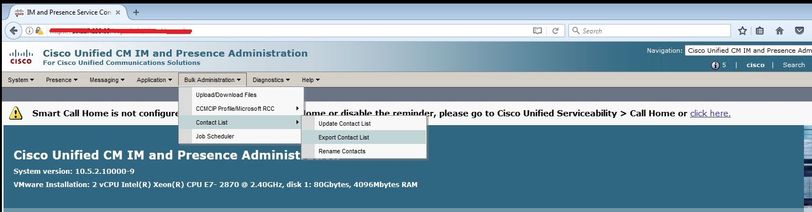
第二步: 选择选项“按节点分配用户”,然后选择“IM&P订阅者”,然后选择“查找”。这将列出分配给IM&P订用服务器的所有用户。
步骤3.选择“下一步”,然后将CSV文件保存在桌面上。这会从IM&P SUB导出所有用户的所有联系人列表。请参阅下图:
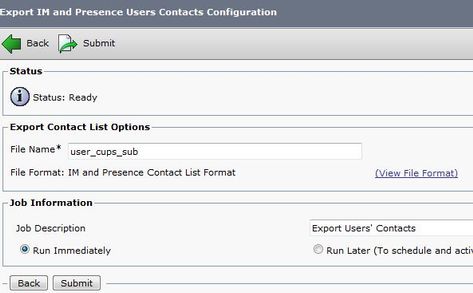
注意:您可以导航至IM&P服务器上的“作业调度程序”页,以检查是否导出了文件而没有出错。
步骤4.导航到Bulk Administrator > Upload/Download部分,并下载在步骤3中创建的导出文件。
步骤5.根据本文,您为1个用户(即LDAPUSER2)添加了新的联系人列表,但这并不限于单个最终用户。您可以同时更新/添加多个或所有最终用户。在实验中,导出的CSV文件如下所示:
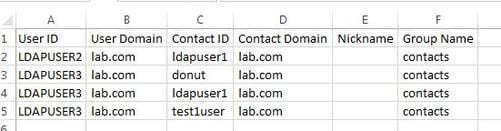
注:这显示LDAPUSER2的列表中只有1个联系人,联系人ID在组名“contacts”下为“LDAPUSER1”。 您修改了此同一文件,并为LDAPUSER2添加了3个联系人。这3个联系人是LDAPUSER8、LDAPUSER9和LDAPUSER10。请从新创建的CSV文件中参考此映像:
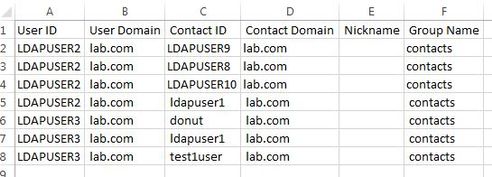
注意:您可以使用示例CSV文件更新/添加任何联系人的联系人列表。此文件不需要从IM&P服务器导出任何文件。
步骤6.使用新联系人更新LDAPUSER2的CSV文件后,将其上传到IM&P服务器。导航至批量管理>上传/下载文件。
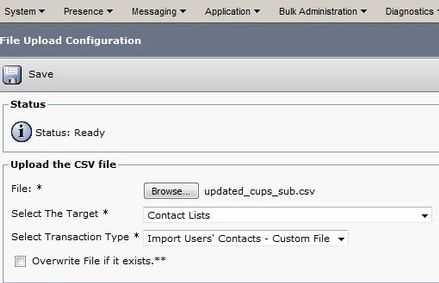
注意:使用与图像中相同的选项选择目标用户联系人列表,选择事务类型作为导入用户的联系人 — 自定义文件,然后保存/上传它。
步骤7.根据此图像导航到Bulk Administration > Contact List > Update Contact List。
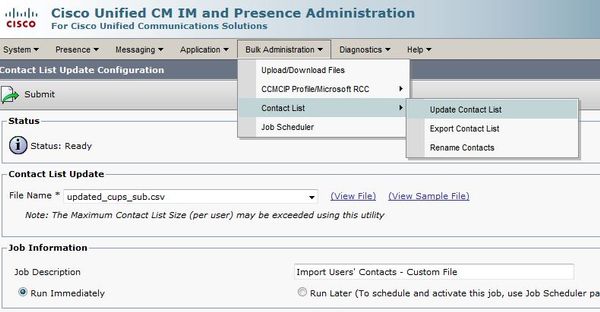
步骤9.根据您的方便选择“立即运行”或“稍后运行”,然后选择“提交”。请参阅作业计划程序以检查导入状态。
因此,LDAPUSER1只与一个联系人联系,但在导入新CSV文件后,LDAPUSER2的联系人列表更新,甚至不会注销jabber。
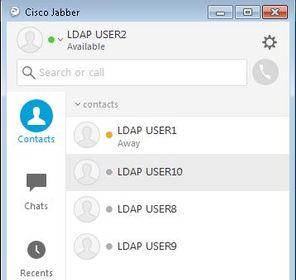
要记住的事
- 在导入新的CSV文件之前,必须为在线状态功能启用三个添加的用户,即LDAPUSER 8、LDAPUSER9和LDAPUSER10,否则它们不会显示在任何jabber最终用户的联系人列表中。
- 如果您注意到CSV文件没有名为Telephone Number的Colum,则LDAPUSER2的jabber帐户仍可在使用新CSV文件导入Telephone Number后获取详细信息。这是因为当您通过BAT添加新联系人时,Jabber会尝试通过目录源解析他们。因此,如果新添加的联系人存在于目录源中,则Jabber会获取其电话号码。例如,LDAPUSER2 Jabber能够通过目录源获取LDAPUSER8的电话号码,如下图所示:
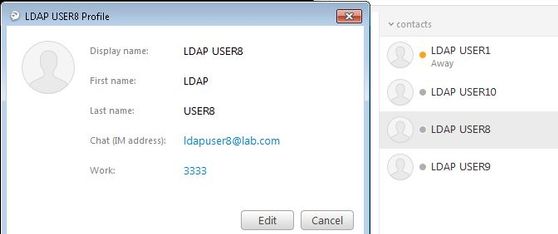
相关信息